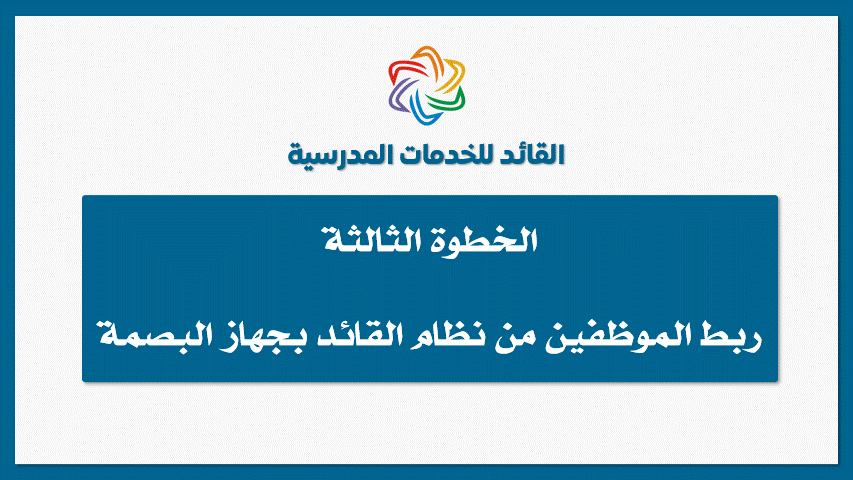خطوات تفعيل نظام البصمة في نظام القائد
الطريقة المثلى لتفعيل جهاز البصمة في نظام القائد وربط الموظفين بجهاز البصمة. يجب أن يتم توصيل جميع الاجهزة بسلك الشبكة أو الشبكة اللاسلكية بالانترنت اذا كانت تدعم ذلك . تأكد من أن جهاز البصمة لديك يدعم هذه الميزة .
خطوات تفعيل جهاز البصمة في نظام القائد
لتفعيل أجهزة الحضور والإنصراف ( البصمة ) في نظام القائد عليك اتباع الخطوات التالية :
♦ قبل البد :
يجب أخذ نسخة احتياطية من بيانات جهاز البصمة على فلاش ميموري
إضافة معلومات الربط في جهاز البصمة
• تنبيه تأكد من:
- بقاء جهاز البصمة متصلاً بالإنترنت.
- عدم استخدم جهاز البصمة لمدة 30 دقيقة.
إضافة الجهاز في نظام القائد
يمكنكم إضافة جهاز البصمة من خلال حساب المدير في نظام القائد
- الضبط
- إعدادات المدرسة
- أجهزة الحضور والإنصراف
♦ إضافة
اكتب الرقم التسلسلي لجهاز البصمة : يمكنكم معرفة الرقم التسلسلي للجهاز من خلال الدخول لجهاز البصمة بحساب المسؤول ثم ايقونة ( نظام معلومات )
اسم الجهاز : مثال ( جهاز المدرسة )
مخصص : حدد نوع المستخدمين للجهاز ( الموظفين أو الطلاب )

إضافة معلومات الربط في جهاز البصمة
يمكنكم ربط جهاز البصمة بنظام القائد عبر الانترنت حتى يمكنكم استيراد عمليات الحضور والانصراف تلقائياً
وذلك بإضافة عنوان مركز الخدمة ومدخل السيرفر الذي سيتم تزويدكم به بعد ( الخطوة الأولى )
ندخل الى جهاز البصمة بحساب المسؤول
ثم إعدادات الإتصال
نختار إعدادات سيرفر السحابة أو ADMS
ثم نضيف عنوان مركز الخدمة
ومدخل السيرفر
تنبيه: بعد إضافة معلومات الربط في جهاز البصمة تأكد من:
* بقاء جهاز البصمة متصلاً بالإنترنت.
* عدم استخدم جهاز البصمة لمدة 30 دقيقة.

ربط الموظفين من نظام القائد بجهاز البصمة
بعد إتمام اضافة معلومات الربط في جهاز البصمة
تنبيه :( يلزم طباعة ارقام واسماء المستخدمين من جهاز البصمة قبل عملية الربط )
يمكنكم ربط الموظفين من نظام القائد بجهاز البصمة من خلال نظام القائد :
- الضبط
- إعدادت المدرسة
- إعدادات أجهزة الحضور والإنصراف
- اختيار الجهاز
- من خلال ايقونة ( ربط ) يمكنك اختيار اسم المستخدم من جهاز البصمة علما بأنه سوف تعرض الارقام السابقة للمستخدمين من جهاز البصمة.